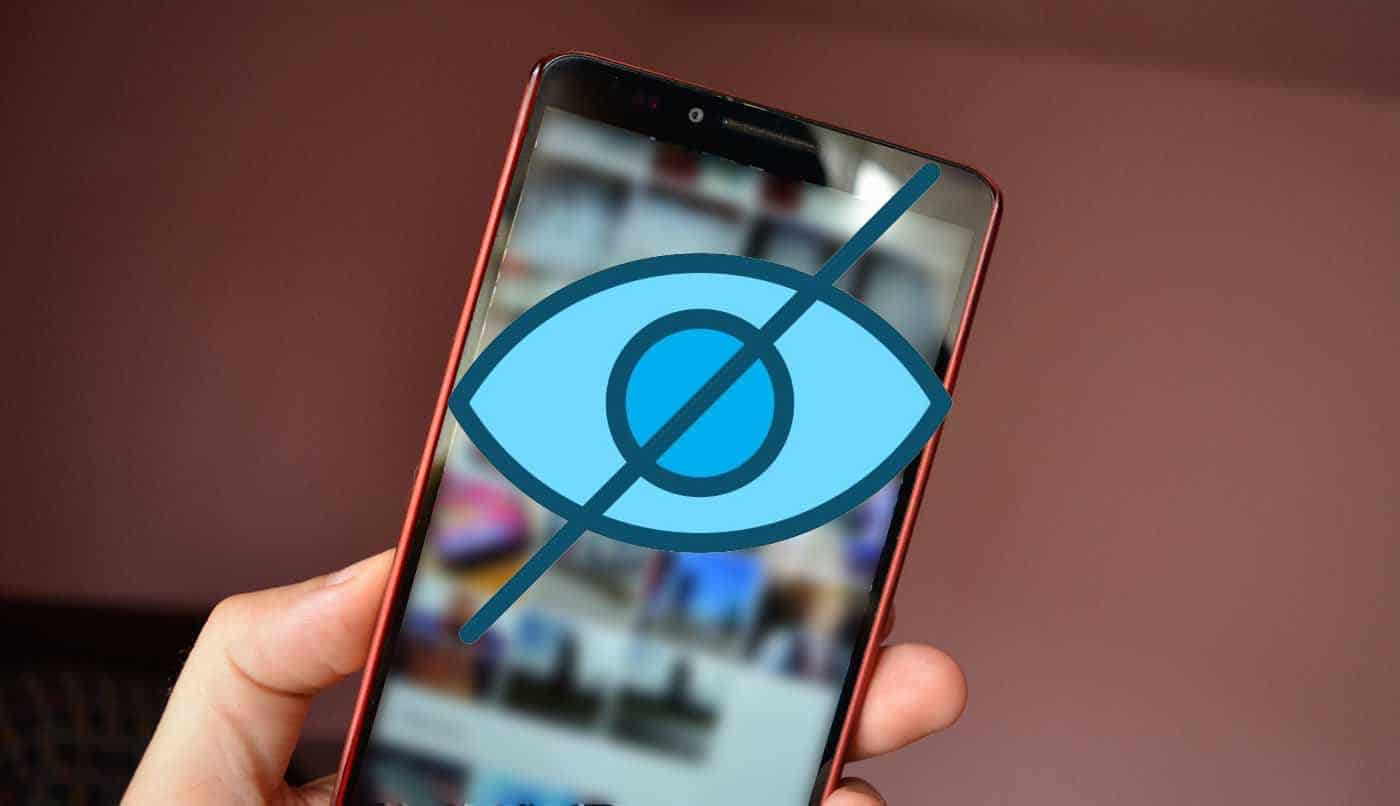
Seien wir ehrlich, es gibt immer etwas in der Galerie, das wir nicht öffentlich machen oder von der falschen Person sehen wollen. Es muss kein kompromittiertes Foto oder Video sein, es kann etwas mit unserer Kindheit zu tun haben oder eines der vielen Bilder, die wir jeden Tag auf WhatsApp erhalten. Es ist an der Zeit zu wissen, wie Sie all diese Inhalte im Google Fotos-Galerie.
Es ist auf fast jede Android-Galerie anwendbar, unabhängig davon, ob sie nativ ist oder nicht. Wir werden uns jedoch darauf konzentrieren, es von Google Fotos anzuzeigen, da es sich um eine App handelt, die auch auf Android-Geräten vorinstalliert ist und immer neue Funktionen bietet und daher von Benutzern am häufigsten verwendet wird. Wir haben nicht nur eine, sondern es gibt mehrere Methoden, um Galerieelemente ausblenden.
Fotos mit nomedia ausblenden
Es ist eine Dateierweiterung, die es, wenn sie in einem Ordner im Explorer erstellt wird, ermöglicht, alle Multimediadateien auszublenden, die diesem Ordner hinzugefügt werden. Auf diese Weise werden alle Fotos und alle Videos, die wir zum Senden an diesen Ordner ausgewählt haben, nicht mehr in der Galerie angezeigt. Sie werden nicht ganz verschwinden, Sie können einfach im Datei-Explorer angezeigt werden.
Leider bietet der native Browser des Smartphones diese Unterstützung für Dateien im .keine MedienDarüber hinaus wird die Option zum Teilen von Elementen aus Google Fotos für diesen Browser normalerweise nicht angezeigt. Daher müssen wir auf eine externe App zurückgreifen, egal um welche. Für das Tutorial haben wir das bereits bekannte ausgewählt ES Datei Explorer, dass wir nach der Installation direkt einen neuen Ordner erstellen.
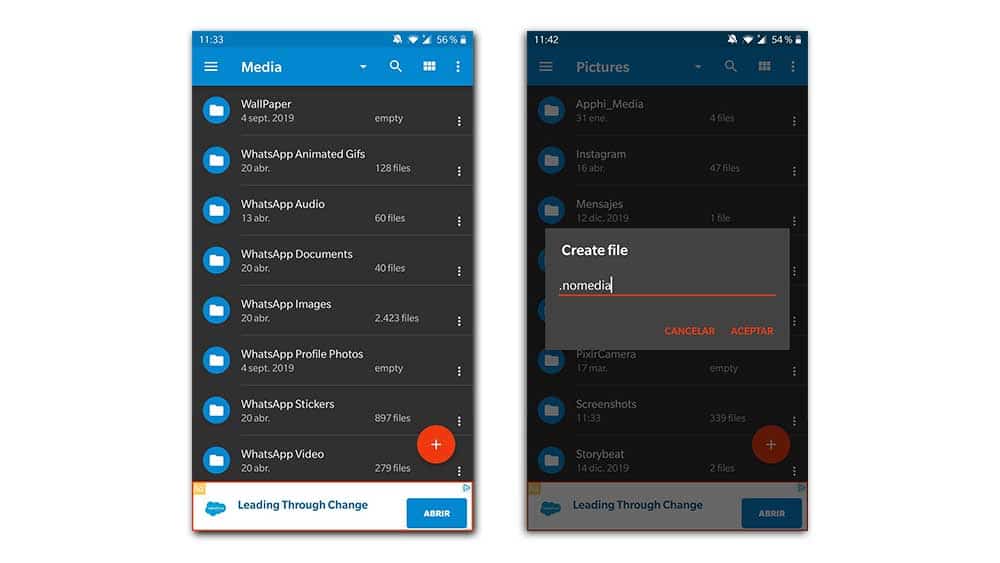
Wir gehen auf das „+“-Symbol und geben dem neuen Ordner einen Namen. Wir kehren zu Google Fotos zurück, um alle Elemente auszuwählen, die wir ausblenden möchten, und teilen sie mit dem von uns installierten Browser. Sobald sich diese Bilder im neuen Ordner befinden, werden wir erneut auf das "+"-Zeichen klicken, obwohl wir diesmal "Neue Datei erstellen" auswählen. Hier geben wir den Namen dieser Erweiterung ein, und es ist wichtig, dass Sie ihn richtig schreiben, da er ".nomedia" ist. keine Großbuchstaben oder Leerzeichen. Y hier, Nachdem Sie einige Sekunden gewartet haben, bis der Ordner gelesen wurde, ist dieser Inhalt aus der Galerie verschwunden.
Was ist, wenn Sie den Vorgang rückgängig machen möchten?
Sie müssen sich keine Sorgen machen, dass die vorgenommene Änderung ewig sein wird. Wenn wir glauben, dass es nicht mehr nötig ist, etwas zu verbergen, können wir es jederzeit rückgängig machen. Dazu wählen wir diese versteckten Bilder aus und wir wechseln in einen anderen Ordner im internen Speicher, entweder in einen neuen Ordner oder in den Ordner, zu dem sie zuvor gehörten, oder einfach durch Löschen der Datei ".nomedia", obwohl dies nicht immer möglich ist. Damit und nach einigen Sekunden Wartezeit erscheint alles, was zuvor in der Galerie verschwunden war, wieder.
Fotos aus Google Fotos ausblenden
Vor kurzem hat Google einen neuen Bereich implementiert, um etwas zurückhaltender Fotos und Videos aus der Galerie selbst zu haben. Dieser Abschnitt heißt "Datei" und befindet sich in der Seitenleiste der App. Nichtsdestotrotz, obwohl Titelseitenelemente verschwinden, sie sind noch in der Galerie, aber es ist eine Alternative für den Fall, dass wir unser Leben nicht so komplizieren wollen wie im vorherigen Schritt.
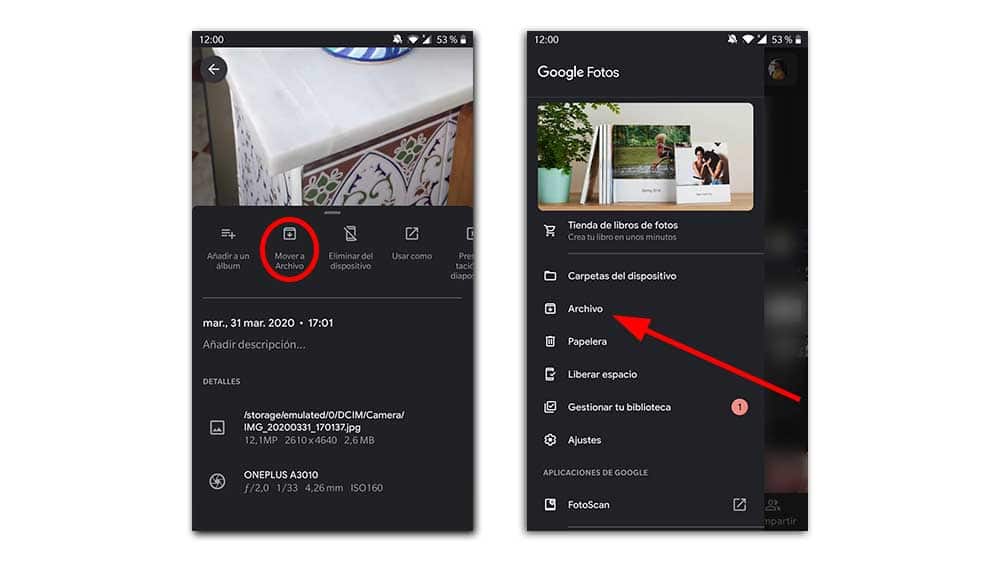
Dazu wählen wir einfach alle auszublendenden Elemente aus, eine Auswahl, die wir gleichzeitig mit der gewünschten Anzahl von Bildern treffen können. Klicken Sie auf die drei Punkte in der oberen rechten Ecke, und Sie haben die Möglichkeit, "Datei bewegen". Wenn es sich nur um ein bestimmtes Bild handelt, geben wir es ein, schieben nach oben und finden dieselbe Option. Um die Änderungen rückgängig zu machen, müssen Sie lediglich den gleichen Vorgang ausführen, mit dem Unterschied, dass die Option "Unarchive" lautet.